Atrašanās vietas izsekošanas informācijai jūsu MacBook ir gan priekšrocības, gan trūkumi. No vienas puses, šie pakalpojumi ļauj lietojumprogrammām un vietnēm apkopot un izmantot informāciju, pamatojoties uz jūsu pašreizējo atrašanās vietu datoru, lai sniegtu jums labākus pakalpojumus, savukārt, no otras puses, šie pakalpojumi var pakļaut jūsu privātumu, ja tā neesat uzmanīgi.

Vai zināt, vai jūsu MacBook izseko jūsu atrašanās vietu?
Vai jūs regulāri pārbaudāt lietojumprogrammas, kurām sniedzat piekļuvi savai atrašanās vietai? Ja atļaujat trešo pušu lietojumprogrammām vai vietnēm izmantot jūsu pašreizējo atrašanās vietu, uz jums attiecas to noteikumi un konfidencialitātes politika un prakse. Apple privātuma vadlīnijas ir diezgan stingras, un visa Apple savāktā informācija tiek apstrādāta saskaņā ar uzņēmuma privātuma politiku.
Saturs
- Saistīts: Kā notīrīt meklēšanas vēsturi no sava iPhone un aizsargāt privātumu
- Kā iespējot vai atspējot atrašanās vietas pakalpojumus savā MacBook
- Kādas programmas var piekļūt mana MacBook atrašanās vietai
- Kā es varu redzēt savu atrašanās vietu vēsturi savā MacBook?
- Kā notīrīt atrašanās vietu vēsturi savā Macbook datorā
- Saistītās ziņas:
Šajā rakstā mēs izpētīsim dažādus atrašanās vietas pakalpojumu iestatījumus, kas atrodami jūsu MacBook datorā, un izcelsim dažus padomus, kas palīdzēs jums labāk pārvaldīt savu privātumu un drošību.
Kā iespējot vai atspējot atrašanās vietas pakalpojumus savā MacBook
Piekļuve atrašanās vietas pakalpojumu iestatījumiem savā MacBook ir vienkārša. Noklikšķiniet uz > Sistēmas preferences > Drošība un konfidencialitāte. Pirmā iespēja šeit ir atrašanās vietas noteikšanas pakalpojumi. Šeit varat iespējot un atspējot iestatījumu, atzīmējot/noņemot atzīmi no atrašanās vietas pakalpojumiem.
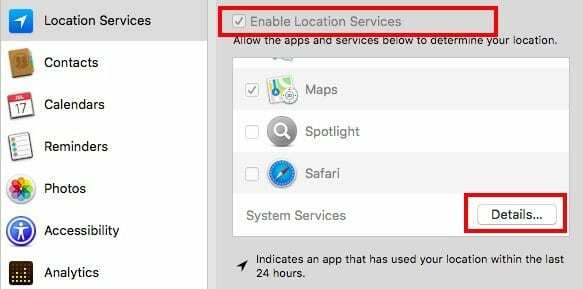
Kādas programmas var piekļūt mana MacBook atrašanās vietai
Izpētot atrašanās vietas pakalpojumu iestatījumus sava Macbook datora privātuma un drošības iestatījumos, tiks parādītas visas dažādās lietotnes, kurām ir piekļuve jūsu atrašanās vietai. Turklāt, ja kāda lietotne ir piekļuvusi jūsu atrašanās vietai pēdējo 24 stundu laikā, tā tiks parādīta ar indikatoru.
Kā es varu redzēt savu atrašanās vietu vēsturi savā MacBook?
Jūsu MacBook var izsekot visām nozīmīgajām vietām, kurās esat bijis ar savu MacBook. Lai atrastu šo informāciju, pirmais solis ir noklikšķināt uz bloķēšanas pogas un ievadīt savus akreditācijas datus. Pēc tam drošības un konfidencialitātes ekrāna atrašanās vietas pakalpojumu ekrāna apakšā noklikšķiniet uz “Detaļas” blakus vienumam “Sistēmas pakalpojumi”.
Tagad nākamajā ekrānā noklikšķiniet uz “Detaļas” blakus nozīmīgām vietām.
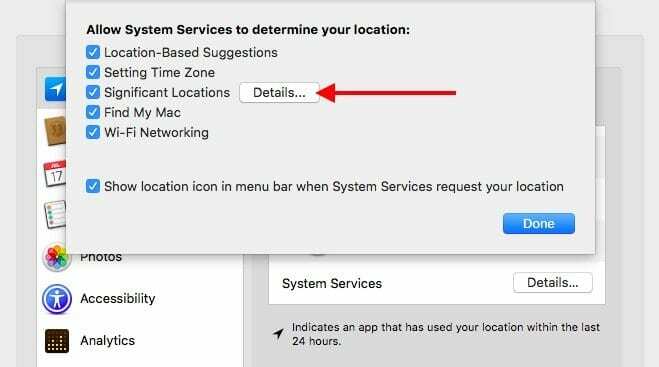
Tas parādīs visas nozīmīgās atrašanās vietas, kuras jūsu Macbook ir izsekojis. Tas parāda pilsētu, datumu un atrašanās vietu skaitu kartē.
Noklikšķiniet cauri, un jūs arī redzēsit, ka tas reģistrē arī laiku, kad bijāt tur vietā!
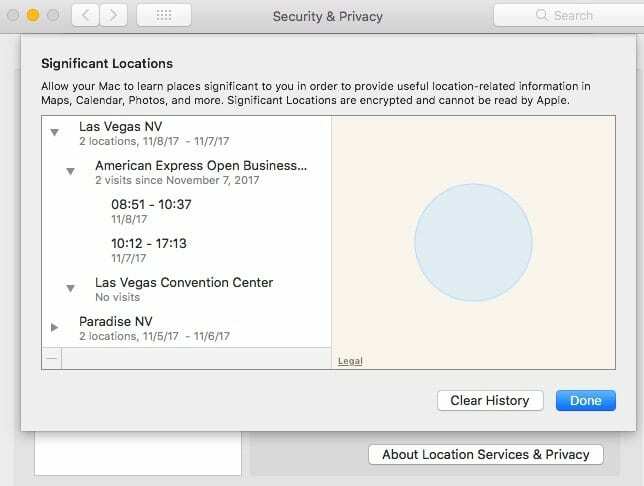
Tā ir daudz informācijas, kas tiek iegūta, ceļojot apkārt ar savu MacBook.
Saskaņā ar Apple teikto,
Jūsu ierīce uzzina par jūsu nozīmīgajām atrašanās vietām, lai ierīcē sniegtu labākus ieteikumus
Jūsu dators sekos vietām, kuras nesen esat bijis, kā arī to, cik bieži un kad tās apmeklējāt, lai uzzinātu jums nozīmīgas vietas. Šie dati tiek pārsūtīti no gala līdz galam šifrēti starp jūsu iCloud savienotajām ierīcēm un netiks kopīgoti bez jūsu piekrišanas. Tas tiks izmantots, lai sniegtu jums personalizētus pakalpojumus, piemēram, paredzamo satiksmes maršrutēšanu, un lai izveidotu labākas fotoattēlu atmiņas.
Ja vēlaties, varat izdzēst šīs izsekotās atrašanās vietas vai vienkārši atspējot atrašanās vietas pakalpojumus savā MacBook.
Kā notīrīt atrašanās vietu vēsturi savā Macbook datorā
Tagad, kad esat redzējis, cik daudz informācijas var izsekot jūsu MacBook, nākamais solis ir notīrīt šo vēsturi, ja vēlaties to saglabāt privātu. Lai to izdarītu, noklikšķiniet uz "Notīrīt vēsturi" šajā ekrānā. Noklikšķiniet vēlreiz, lai apstiprinātu, un tiks noņemta visa atrašanās vietu vēsture no jūsu MacBook.
Mēs ceram, ka šis ātrais padoms jums noderēja! Ja jums ir kādi jautājumi, lūdzu, informējiet mūs tālāk esošajos komentāros.
Lūdzu, kopīgojiet rakstu ar citiem MacBook lietotājiem, lai viņi zinātu, kā viņi var kontrolēt izsekošanas informāciju savā MacBook.

Apsēsts ar tehnoloģijām kopš agrīnās A/UX ienākšanas Apple, Sudz (SK) ir atbildīgs par AppleToolBox redakcionālo virzienu. Viņš atrodas Losandželosā, Kalifornijā.
Sudz specializējas visu macOS jomā, gadu gaitā ir pārskatījis desmitiem OS X un macOS izstrādi.
Iepriekšējā dzīvē Sudz strādāja, palīdzot Fortune 100 uzņēmumiem īstenot to tehnoloģiju un uzņēmējdarbības pārveidošanas centienus.